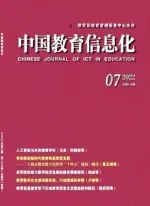用VMware构建Linux实验环境
吴培飞
(杭州职业技术学院 信息电子系,浙江 杭州 310018)
用VMware构建Linux实验环境
吴培飞
(杭州职业技术学院 信息电子系,浙江 杭州 310018)
本文通过对虚拟机技术进行分析,阐述了虚拟机可以提高效率、节约资源,是解决高职院校计算机专业实验的有效手段之一。通过较详细的操作步骤,用VMware Workstation创建Linux系统实验环境,同时提出Linux虚拟机中可做的常规实验,对虚拟机实验开发具有一定的参考价值。
虚拟机;虚拟技术;Linux;实验环境;实验项目
随着计算机技术的发展,国内操作系统的应用由Win2000 Professional、WinXP、Win2000 Server 一 统 天下的局面转变为 Windows系统与 Unix、Linux等共存的局面。最近几年,由于Linux的开源性,使得其在网站服务器、嵌入式系统开发、操作系统教学中使用愈来愈普及;在企业应用中基于Linux的应用系统越来越多,在IT外包服务中地位日益突出,在各种考研及考证中份量不断增加。这些都要求计算机教学中不断加强Linux的教学内容,而许多计算机实验室都装的是Windows系统。为完成Linux教学实验,目前通常用下面三种方法构建实验平台:将计算机格式化,装入Linux系统;在原有的Windows系统之上,再装Linux系统,构成双系统平台;利用虚拟机,从宿主操作系统内进入Linux。
前两种方法给实验室管理人员带来了巨大的工作量,主要原因是学生平时用的仍然是Windows系统,像全国计算机等级考试、ATA的各类考试、网上进行的其他各类考试仍然基于Windows平台。由于实验室计算机数量的限制,若仅仅为了完成Linux实验固定部分计算机就会造成资源浪费;若不断重装系统,考虑到实验教学单位至少为一个教学班,将使实验室管理人员不堪重负;这些最终造成Linux实验流于教师的演示教学,无法达到教学目标。只有第三种方法,才是行之有效的方法。
一、VMware简介
VMware是一个虚拟机软件,运行在Windows平台或者Linux平台上。它可以在现有的真实操作系统上虚拟出若干新的虚拟操作系统(只要内存足够大),同时,它又拥有自己独立的CPU、硬盘、内存及各个硬件(当然这些都是虚拟出来的),虚拟系统的CPU通过i386的保护模式来实现,而硬盘其实就是独立主机上的一个文件,其内存也是由物理内存中划分而来。
二、VMware构建Linux实验环境
VMware版本较多,目前应用较为广泛的版本是VMware Workstation 6.x。该版本建议使用Intel或AMD处理器、主频大于 733MHZ、内存至少512MB以及至少1GB的可用磁盘空间。
1.创建 Linux虚拟机
第一步:启动VMware,在其主界面“主页”标签页中点击“新建虚拟机”按钮打开新建向导。
第二步:单击“下一步”按钮,进入虚拟机配置界面,这里有两个选择:一是“典型”方式,它根据虚拟机的用途自动调整配置;二是“自定义”方式,它允许用户自行设置虚拟机的主要参数。典型方式要比自定义方式简单,但缺少灵活性。方便起见,这里我们选择典型方式。
第三步:单击“下一步”按钮进入虚拟机操作系统选择界面,可以看到Windows、Linux、Novell等多种不同的系统,这里我们点选“Linux”。Linux又分为多种版本,这里我们选择“Red Hat Linux”项。
第四步:单击“下一步”,在接下来的界面中,可以为这个新的虚拟机取一个名称(本例为“Red Hat Linux”),并在“定位”中选择虚拟机的保存位置。
每个虚拟机都会产生多个特别格式的文件,所以最好为每个虚拟机创建一个单独的文件夹,如Linux就放到“Linux”文件夹、Windows 98 就放到“Win98”文件夹中,这样便于以后备份和恢复虚拟机。
第五步:单击“下一步”,在网络类型界面中共有四个选项:“使用桥接网络”, “使用网络地址翻译(NAT)”,“仅使用主机网络”,“不使用网络连接”。网络连接方式以后可以随时修改,因此在这里可先任意选一种。
第六步:单击“下一步”,接下来会要求用户设置硬盘的大小,软件默认大小为4GB,可根据硬盘现有空间的实际情况增大或减小。最后单击“完成”按钮返回VMware主界面,将看到主界面上出现一个“Red Hat Linux”标签页,在上面显示了这台新建虚拟机的各种配置。
第七步:下面为这台虚拟机安装上Linux操作系统,让它像真正的计算机一样工作。安装之前,先要设置一下虚拟机的光驱。在界面中,双击“设备”下的“CD-ROM”项,打开配置窗口。
本例使用的是Linux安装光盘,因此点选“使用物理驱动器”项,并在下拉列表中选择正确的光驱盘符(本例中的光驱盘符为“J”);如果是从网上下载的 ISO安装映像文件,则点选“使用ISO映像”项,并通过“浏览”按钮选择下载所得的安装映像文件。设置完毕,单击“确定”按钮。
第八步:将Red Hat Linux安装光盘放入光驱中(如果选的“使用ISO映像”方式则不需此步骤),点击主界面“命令”中的“启动这虚拟机”,或直接点击工具栏上的绿色三角形按钮,这就像打开了真实电脑的电源开关一样,启动虚拟机。
2.虚拟计算机与主机的网络关系[1]
虚拟计算机与主机的网络关系有四种模式:“使用桥接网络”,“使用网络地址翻译 (NAT)”,“仅使用主机网络”,“不使用网络连接”。
(1)使用桥接网络:这种模式是在新建虚拟机的时候默认选择的,是将虚拟主机的虚拟网卡桥接到一个Host主机的物理网卡上面,实际上是将Host主机的物理网卡设置为混杂模式,从而达到侦听多个IP的能力。在这种模式下,虚拟主机的虚拟网卡直接与Host主机的物理网卡所在的网络相连,可以理解为虚拟机和Host主机处于对等的地位,在网络关系上是平等的,没有谁主谁次、谁前谁后之分。
(2)使用网络地址翻译(NAT):这种模式下 Host主机的“网络连接”中会出现一个虚拟的网卡VMnet8(默认情况下)。Host主机上的VMnet8虚拟网卡就相当于连接到内网的网卡,Host主机上的物理网卡就相当于连接到外网的网卡,而虚拟机本身则相当于运行在内网上的计算机,虚拟机内的虚拟网卡则独立于Virtual Ethernet Switch(VMnet8)。在这种方式下,VMware 自带的DHCP服务会默认地加载到Virtual Ethernet Switch(VMnet8)上,这样虚拟机就可以使用DHCP服务。
(4)不使用网络连接:这种模式下不使用网络,虚拟机做为单机使用。
三、Linux虚拟机实验
Linux虚拟机的实验可分为Linux基础实验和网络服务器实验。
通常可直接做的基础实验有以下5类:[2]
(1)Linux常用命令练习,如文件操作、目录操作、包文件处理等的实验;
(2)管道、重定向、打包、压缩、解压等操作的实验;
(3)用户的创建、密码修改、组的创建、组管理员的设定等操作的实验;
(4)操作系统课中C语言程序的编译与运行实验;
(5)网络设备的设置实验。
网络服务器实验有以下8类:
2.明晰工作目标。当前和今后一个时期,公司发展的总体目标已经明确。各级领导干部要坚持高标准、严要求,瞄准排头找差距,多想工作与上级的要求还有多少距离,与先进行业的水平还有多少差距。要坚持重细节、抓薄弱。不仅要从大局着眼,着力研究解决事关全局的重大问题,确保发展不受影响、不走弯路,还要特别重视从细节入手,从薄弱环节抓起,认真解决每一个问题,抓好落实每一件事情,确保工作不出纰漏。要坚持出精品、创品牌,坚决破除“小富即安、小成即满”的思想,敢于挑战常规、不断超越,努力把优势工作做成亮点,把亮点工作做出闪光点。
(1)Samba服务器设置实验;
(2)FTP服务器设置实验;
(3)DNS服务器设置实验;
(4)DHCP服务器设置实验;
(5)Apache服务器设置实验;
(6)MySQL服务器设置实验;
(7)邮件服务器设置实验;
(8)包过滤防火墙的设置实验。
四、结束语
虚拟机技术的应用,必将推动各类计算机实验的展开,提高实验水平。由于虚拟机能实现一台计算机运行多个操作系统,这些系统的使用如同应用软件一样方便,有效地节约了硬件资源,符合节能环保的发展要求,在实验教学中具有广阔的应用前景。
[1]毛速.虚拟机的应用[J].宁夏工程技术,2003(6):154-156.
[2]刘兵,吴煜煌.Linux实用教程[M].北京:中国水利水电出版社,2004.
(编辑:金冉)
TP393
B
1673-8454(2011)15-0086-02